UC浏览器下载路径设置教程
时间:2025-05-29 09:57:45
来源:奥奥游戏岛
作者:佚名
UC浏览器作为一款功能全面的移动端应用,不仅提供丰富的在线阅读资源,更支持多媒体内容缓存功能。本文将详细解析如何自定义存储位置,帮助用户更高效地管理本地文件。
在开始操作前,请确保已安装最新版本客户端。用户可前往应用商店获取官方正版安装包,升级后能体验更稳定的下载管理功能。应用内置智能存储管理模块,支持根据设备类型自动适配最佳存储方案。
UC浏览器下载路径设置详解
1、启动应用后定位底部导航栏,在界面右下角可发现用户中心入口标识。该圆形图标通常展示为个人头像轮廓,点击即可进入账户管理界面。
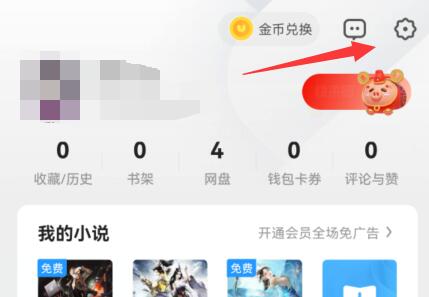
2、在个人主页顶部工具栏区域,齿轮状设置按钮位于屏幕右上方。该区域集中了包括主题皮肤、隐私保护在内的多项核心配置选项,需仔细查找带有机械齿轮图标的控件。
3、系统设置菜单包含12个功能模块,向下滑动至"下载管理"分类区块。该区域不仅可修改存储路径,还能设置同时下载任务数、移动网络下载提醒等进阶功能。

4、路径设置界面提供三种存储方案:优先使用SD卡扩展存储、默认系统下载目录、自定义文件夹。选择最后一项时,可手动创建新目录或指定已有文件夹,建议选择剩余空间超过2GB的存储分区。
完成上述配置后,建议进行下载测试验证设置效果。若发现下载内容未存储至指定位置,可检查存储权限设置或尝试重启应用。部分安卓系统因安全策略限制,需在系统设置中单独授予写入外部存储的权限。
高级用户还可通过实验室功能开启智能存储优化。该特性可根据文件类型自动分类存储,例如将视频文件定向至视频专属文件夹,文档类资源保存至下载目录,实现更精细化的文件管理。
定期清理下载历史记录能有效释放存储空间。在下载管理界面长按文件条目,可批量选择删除已缓存内容。建议每月检查一次存储目录,及时移除过期文件以保持设备最佳运行状态。
相关下载
相关文章
更多+-
05/08
-
04/17
-
05/29
-
05/29
-
05/29
手游排行榜
- 最新排行
- 最热排行
- 评分最高

